Hur man tar tillbaka startljud i Windows 10
Senaste uppdatering: 17 augusti 2018
För att åtgärda olika datorproblem rekommenderar vi DriverFix: Denna programvara håller dina drivrutiner igång, vilket skyddar dig från vanliga datorfel och maskinvarufel. Kontrollera alla dina förare nu i tre enkla steg:
- Ladda ner DriverFix (verifierad nedladdningsfil).
- Klicka på Start Scan för att hitta alla problematiska drivrutiner.
- Klicka på Uppdatera drivrutiner för att få nya versioner och undvika systemfel.
-
DriverFix har laddats ner av 503 476 läsare den här månaden.
-
- *
Aktivera startljud på Windows 10, Windows 8.1
Att aktivera startljud för Windows 10, Windows 8.1 kan vara mycket hjälpsamt. Låt oss till exempel ta fallet där du är på jobbet och du har 2 Windows 10, 8.1-datorer som du arbetar med. Om du arbetar på en Windows 10, 8.1 PC och du väntar på att den andra ska starta, kommer du att meddela dig när den andra datorn är redo att användas när du hör startljudet. Efter uppgradering från Windows 7 till Windows 8.1 eller Windows 10 förlorar du sannolikt startljudet. Microsoft inaktiverade det på de nya operativsystemen Windows 10, 8.1. Oroa dig inte, du kan få igång den genom att följa instruktionerna nedan.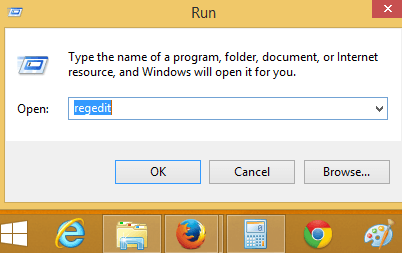
Aktivera startljud på Windows 10, 8.1
1 Justera ditt register
- Tryck och håll ned “Windows” -knappen och “R” -knappen.
- Dialogrutan “Kör” öppnas, skriv in rutan “regedit” och tryck “Enter” på tangentbordet.
- Fönstret “Registerredigerare” ska nu öppnas.
- Klicka (vänsterklicka) på “HKEY_CURRENT_USER” till vänster om fönstret.
- Under “HKEY_CURRENT_USER” klickar du (vänsterklick) på “AppEvents”.
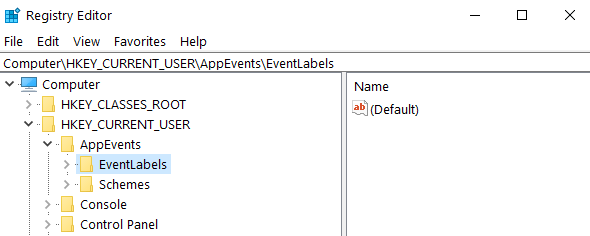
- Under “AppEvents”, klicka (vänsterklicka) på “EventLabels”.
- Under “EventLabels” har du tillgång till flera alternativ relaterade till ljud i Windows 8, 10.
- Titta under “EventLabels” och hitta “WindowsLogon” och klicka (vänsterklicka) på den.
- På den högra sidorutan letar du efter “ExcludeFromCPL”
![Hur man tar tillbaka startljud i Windows 10]()
- Dubbelklicka (vänsterklicka) på “ExcludeFromCPL” och ändra värdet i rutan till “0” utan citattecken eller radera bara det du ser skrivet i rutan.
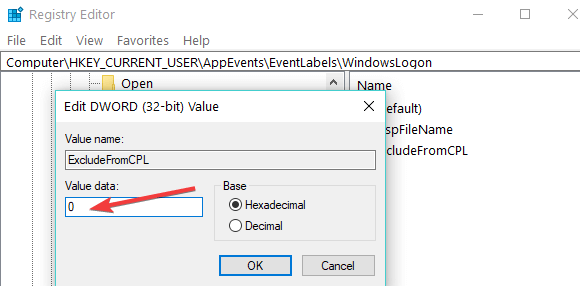
- Du kan göra detsamma för att aktivera andra ljud som är specifika för Windows 8, Windows 10.
- Stäng Registerredigeringsfönstret.
- Nu är allt du behöver göra att öppna i Kontrollpanelen det ljudprogram du har där och du kommer att kunna anpassa Windows-inloggningsljud.
- Starta om din Windows 10, 8.1 PC och se om startljudet fungerar för dig.
2 Aktivera startljud från inställningarna för anpassning
- Högerklicka på skrivbordet> gå till Anpassa
![Hur man tar tillbaka startljud i Windows 10]()
- Navigera till Ljud> leta upp Play Windows Startup
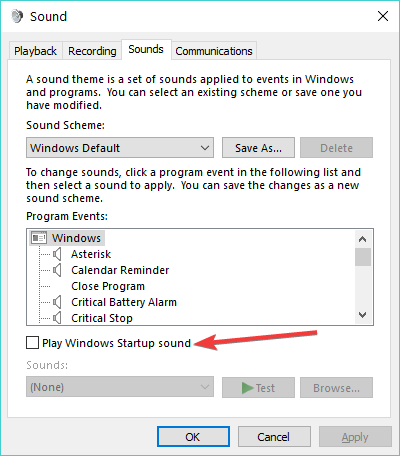
- Du kan aktivera Windows Startup-ljud genom att markera alternativet ‘Spela Windows Startup sound’. Du kan också anpassa startljudet och välja det du vill.
- Klicka på “Apply” på den nedre sidan av fönstret.
- Starta om datorn och kontrollera om ljudet fungerar.
Där har du det. Du kan nu aktivera startljud på Windows 10, 8.1-datorer i några få snabba steg. Om du har andra idéer eller förslag i denna fråga, låt oss veta i kommentarerna nedan.


